Hogyan adjunk egy külső nyomólemez 1c
Az, hogy a fizetési online termékek
Fizetési lehetőség mind a fizikai, valamint a jogi személy.
Fizetési fizikai töltse ki a lap alján a lap
A kifizetés a jogi személy, küldj egy [email protected] az Ön adatait és válassza ki a terméket az érdeklődés. Válaszában küldök szkennelt másolatát a számlát.
Hogyan kapom meg a termék kifizetése után
Miután a kifizetés érkezik a táskámat, akkor a rendszer automatikusan elküldi e-mailben egy csatolt termék.
Ha valamilyen okból a levelet nem jön, írjon róla, és azt kell [email protected] ismétlődések termék szállítása.
szavatosság
Ha valamilyen okból a terméket az Ön adatbázis nem indul el, vagy nem működik megfelelően, akkor van 2 lehetőség (választott):
- Azt távolról csatlakozni a bázis és hibajavítások (ingyenes)
- Azt vissza a teljes összeget a vásárlás vissza
Ha ezek után a következő frissítés a konfiguráció (kivéve átmenet az új változat, például 2,0-3,0), a termék már nem indítható, akkor ebben az esetben is két lehetőség (lásd. Fent).
Válassza az Eszközök -> Haladó bejelentése és feldolgozása -> Opcionális külső nyomólemezek.
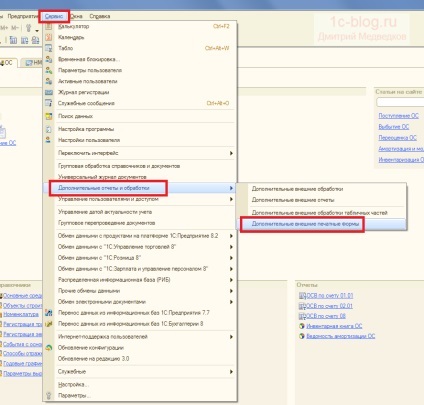
Nyitott forma referencia lista külső nyomólemezek. A felső menüben, kattintson a Hozzáadás a listán. Van egyfajta teremtés eleme a könyvtárban.
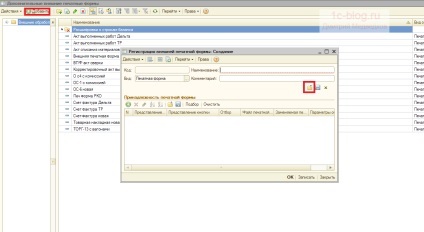
Kattintson a Megnyitás gombra, és válassza ki a fájlt a kívánt nyomólemez. Ezután állítsa be a kívánt nevet (Name mező), ha szükséges.
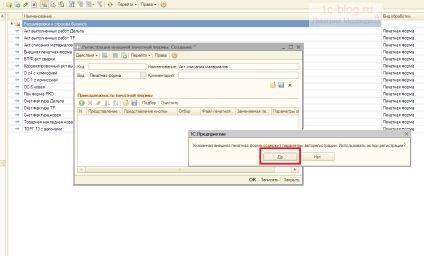
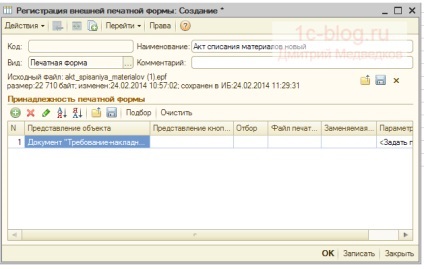
Ezután kattintson az OK gombra. A módosítások mentéséhez.
Ezután bemegy minden olyan dokumentum követelmény-fuvarlevél Nyomtatás parancsára, és válassza ki az újonnan hozzáadott formában.
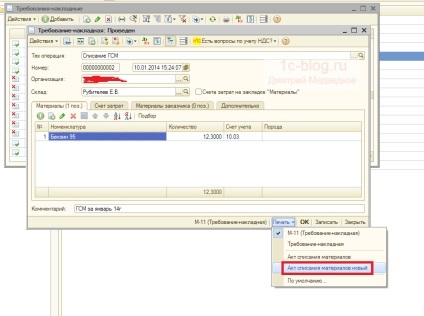
A BP 3,0 3,0 SPP, UT 11, a SC 2.0, ERP 2.0.
Annak igazolására, hozzátéve egy nyomólemez ellenőrzött felületet, hogy láthatóak kiegészítve a külső forma a számla dokumentum az azonos nevű a számviteli 3,0.
Mi megy a megfelelő részében a program:
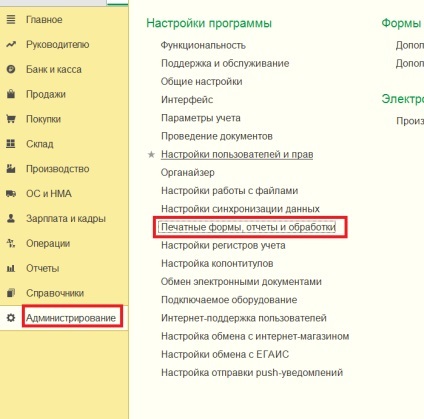
Szükség van a kiváltó jelzése a külső jelentések és adatfeldolgozók, egy hivatkozásra kattint, a külső objektumok listája:
A listában kattintson a Create:
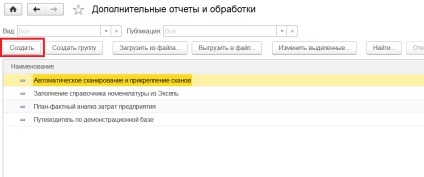
A párbeszédablakban válassza ki a kívánt fájlt:
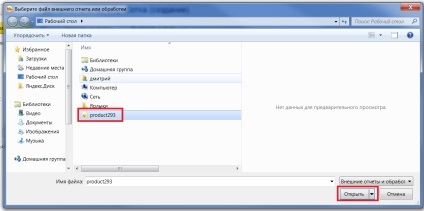
Card töltött egy külső tárgy: hogy a végeredmény típusú adatbázis-objektum, amely a mellékelt űrlapot, és csak alul a nevét:
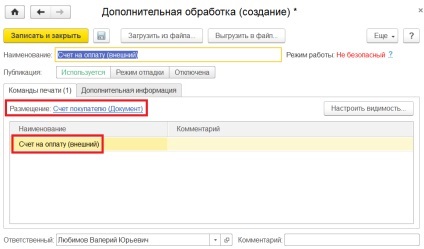
Írunk, és zárja a forma által létrehozott külső tárgy.
Most megy minden dokumentum számla kifizetésére a vevő és kimenet a nyomtatási menü:
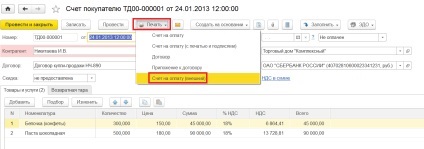
Látjuk, hogy a nyomólemez sikeresen hozzáadva.
Ha az anyagot úgy tetszik, ossza meg ezt a kapcsolatot barátaival és előfizetők. Így lesz hozzájárulnak a helyszínen, és segít felhívni a figyelmet.
Lásd még:
Kitöltése felhasználói beállítások
Betöltése nómenklatúra az UT 11, a SC 2.2, és 2.2 ERP Excel
Külső nómenklatúra loading feldolgozásra külső tábla fájl 1C kereskedelem 11, integrált automatizálási ERP 2.2 és 2.2
Hogyan lehet törölni ismétlődő könyvtárakban
Minden vasárnap - Tanulságok és külső feldolgozás az elmúlt héten, hogy az e-mail
